Apple ID Email Scam Virus entfernen von Mac
Apple ID Email Scam-Trojaner: Einfacher Löschvorgang
Apple ID Email Scam wird von Cyberkriminellen mit dem Ziel ausgelöst, Mac-Nutzer dazu zu bringen, ihre sensiblen Daten zur Verfügung zu stellen. In einem groß angelegten Vorgang senden Bedrohungsakteure Tausende von Phishing-E-Mails, die vorgeben, von legitimen Unternehmen, Organisationen oder anderen Unternehmen zu stammen. Diese irreführenden E-Mails enthalten jedoch einen Link, der Empfänger zu einer berüchtigten Website leitet, auf der sie aufgefordert werden, ihre persönlichen Daten wie Kreditkartendaten und Anmeldeinformationen (E-Mail-Adressen, Benutzernamen, Passwörter) für mehrere persönliche Konten einzugeben. Wie bereits erwähnt, ist es ein prekäres System, das von Cyber-Gaunern genutzt wird, um Empfänger zu täuschen, indem sie einige ihrer Apple-ID-Kontodaten und bankbezogene Informationen zur Verfügung stellen.
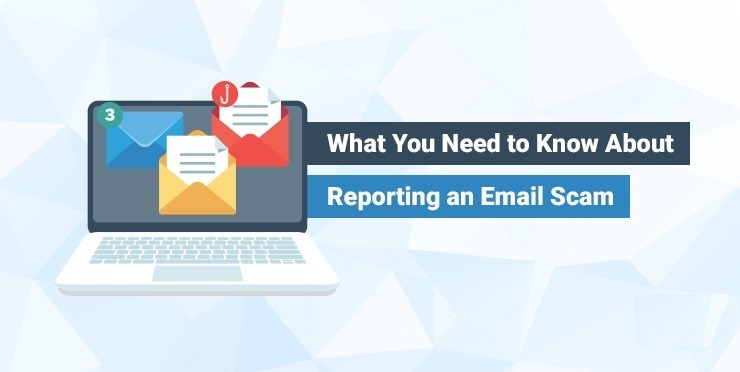
Erfahren Sie mehr über Apple ID Email Scam:
Personen hinter Apple ID Email Scam behaupten, dass die Apple-ID der Empfänger erkannt wurde, dass sie von einem nicht autorisierten System verwendet wurde, und um sie vor späterer Nutzung zu schützen, wurde sie gesperrt. Der einzige Zweck dieser Betrüger ist es, Benutzer zu betrügen zu glauben, dass sie nicht in der Lage sein werden, ihre Apple-ID zuzugreifen, solange die Informationen darüber aktualisiert werden. Dies kann über die bereitgestellte Website über den Hyperlink “Jetzt aktualisieren” erfolgen. Darüber hinaus werden die Empfänger auch behauptet, dass, wenn sie ihre Apple-ID-Informationen nicht innerhalb von 24 aktualisieren, das Konto dauerhaft gesperrt wird.
Die gefälschte Apple ID-Login-Webseite von Apple ID Email Scam fordert die Apple-ID (E-Mail-Adresse) ein und gibt dann Informationen wie Vor- und Nachname, Telefonnummer, Geburtsdatum, Adresse (Staat, Stadt, Straße, Postleitzahl) und Kreditkartendaten wie Karteninhabername, Kreditkartennummer, Ablaufdatum und Sicherheitscode (CVV-Nummer) an. Diese Details werden in der Regel extrahiert, um sie an andere Cyber-Straftäter zu verkaufen oder nutzen sie, um betrügerische Transaktionen zu machen, Einkäufe, Identitäten zu stehlen. Denken Sie daran, dass die offizielle Apple ID-Website (appleid.apple.com1) niemals nach Kreditkartendetails fragt, um das Konto wiederherzustellen oder zu aktualisieren. Und daher sollten Sie diese E-Mails ignorieren und ihren Ansprüchen nicht vertrauen.
Im Allgemeinen werden diese Benutzer mit Apple ID Email Scam angesprochen, deren Geräte bereits mit einer Art Trojaner-Virus infiziert sind. Diese Art von Computerinfektion führt mehrere bösartige Aktivitäten innerhalb der kontaminierten Systeme und verursacht mehrere gefährliche Probleme im Inneren wie häufige Systemabsturz, Festplattenausfall, Datenverlust, Boot-Fehler, Anstand der Anwendung Fehlfunktionen und so weiter. Es kann die laufenden Sicherheitsdienste deaktivieren und Hintertüren für mehr böse Parasiten öffnen. Es führt mehrere böswillige Prozesse im Task-Manager durch, die enorme Menge an Speicherressourcen verbrauchen und die gesamte PC-Leistung stark nach unten ziehen. Und daher wird ein sofortiger Apple ID Email Scam-Virus vom Mac dringend empfohlen.
Wie tritt dieses Virus in Ihren PC ein?
Cyber-Kriminelle verwenden trügerische E-Mails, um bösartige Software zu verbreiten. Diese Mails enthalten einen Download-Link für widerwärige Dateien oder die Dateien sind nur an sie angehängt. Sobald die Empfänger öffnen, ausführen oder ausführen die bösartige Datei, Es löst die Installation der Malware. Die virulente Datei kann in einem dieser Formate sein: JavaScript-Dateien, ausführbare Dateien (wie .exe, .run), Microsoft Office-Dokumente, PDF-Dokumente oder Archivdateien (z. B. ZIP, RAR).
Um diese tödlichen Angriffe zu verhindern, sollten Sie das Öffnen irrelevanter E-Mails vermeiden, die Sie nicht erwartet haben. Diese Phishing-Mails wurden speziell entwickelt, um Empfänger dazu zu verleiten, ihre Anlage herunterzuladen. Und daher, seien Sie sehr vorsichtig, wenn Sie verdächtige E-Mails erhalten. Aber im Moment müssen entfernen Apple ID Email Scam Virus von dem Mac so schnell wie möglich.
Text in den Briefen dargestellt:
Betrifft: Bestätigung
Bestätigung
Lieber: –
Wir haben festgestellt, dass Ihre Apple-ID von einem anderen Gerät verwendet wird, das mit Ihrer Apple-ID nicht autorisiert ist. Damit wir Ihre Apple-ID sperren, um sicherzustellen, dass Ihre Daten sicher sind.
Wenn Ihre Apple-ID gesperrt war, müssen Sie Ihre Informationen über Ihren Apple-ID-Besuch aktualisieren:
Update Now.Wenn Sie Ihre Informationen bereits aktualisiert haben, wird Ihre Apple-ID wieder normal funktionieren.
Wenn Sie Ihre Apple-ID-Informationen nicht innerhalb von 24 Stunden aktualisieren, wird Ihre Apple-ID dauerhaft gesperrt.
Copyright © 2021 Apple Inc. Ein Apfelparkweg
Cupertino, CA 95014 USA. Alle Rechte vorbehalten.
Sonderangebot (für Macintosh)
Apple ID Email Scam kann eine gruselige Computerinfektion sein, die immer wieder auftritt, wenn die Dateien auf Computern versteckt bleiben. Um diese Malware problemlos zu entfernen, empfehlen wir Ihnen, einen leistungsstarken Antimalwarescanner zu verwenden, um diesen Virus loszuwerden
Entfernen Sie Dateien und Ordner, die sich auf Apple ID Email Scam beziehen
Entfernen Sie Dateien und Ordner, die sich auf Apple ID Email Scam beziehen

Öffnen Sie die Menüleiste und klicken Sie auf das Symbol „Finder“. Wählen Sie “Los” und klicken Sie auf “Gehe zu Ordner …”.
Schritt 1: Durchsuchen Sie die verdächtigen und zweifelhaften von Malware generierten Dateien im Ordner / Library / LaunchAgents

Geben Sie / Library / LaunchAgents in die Option “Gehe zu Ordner” ein

Suchen Sie im Ordner “Launch Agent” nach allen Dateien, die Sie kürzlich heruntergeladen haben, und verschieben Sie sie in den Papierkorb. Einige der Beispiele für Dateien, die von Browser-Hijacker oder Adware erstellt wurden, lauten wie folgt: “myppes.download.plist”, “mykotlerino.Itvbit.plist”, “installmac.AppRemoval.plist” und “kuklorest.update.plist” auf.
Schritt 2: Erkennen und entfernen Sie die von der Adware generierten Dateien im Support-Ordner “/ Library / Application”

Geben Sie in der Leiste “Gehe zu Ordner …” “/ Library / Application Support” ein.

Suchen Sie im Ordner “Application Support” nach verdächtigen neu hinzugefügten Ordnern. Wenn Sie eines davon wie “NicePlayer” oder “MPlayerX” entdecken, senden Sie es an den Ordner “Papierkorb”.
Schritt 3: Suchen Sie im Ordner / Library / LaunchAgent nach den von Malware generierten Dateien:

Gehen Sie zur Ordnerleiste und geben Sie / Library / LaunchAgents ein

Sie befinden sich im Ordner “LaunchAgents”. Hier müssen Sie nach allen neu hinzugefügten Dateien suchen und sie in den Papierkorb verschieben, wenn Sie sie verdächtig finden. Einige Beispiele für verdächtige Dateien, die von Malware generiert wurden, sind “myppes.download.plist”, “installmac.AppRemoved.plist”, “kuklorest.update.plist”, “mykotlerino.ltvbit.plist” usw.
Schritt 4: Gehen Sie zum Ordner / Library / LaunchDaemons und suchen Sie nach den von Malware erstellten Dateien

Geben Sie / Library / LaunchDaemons in die Option “Gehe zu Ordner” ein

Suchen Sie im neu geöffneten Ordner “LaunchDaemons” nach kürzlich hinzugefügten verdächtigen Dateien und verschieben Sie sie in den Papierkorb. Beispiele für einige der verdächtigen Dateien sind “com.kuklorest.net-settings.plist”, “com.avickUpd.plist”, “com.myppes.net-priority.plist”, “com.aoudad.net-settings.plist” ” und so weiter.
Schritt 5: Verwenden Sie Combo Cleaner Anti-Malware und scannen Sie Ihren Mac PC
Die Malware-Infektionen können vom Mac-PC entfernt werden, wenn Sie alle oben genannten Schritte ordnungsgemäß ausführen. Es wird jedoch immer empfohlen, sicherzustellen, dass Ihr PC nicht infiziert ist. Es wird empfohlen, den Arbeitsplatz mit „Combo Cleaner Anti-Virus“ zu scannen.
Sonderangebot (für Macintosh)
Apple ID Email Scam kann eine gruselige Computerinfektion sein, die immer wieder auftritt, wenn die Dateien auf Computern versteckt bleiben. Um diese Malware problemlos zu entfernen, empfehlen wir Ihnen, einen leistungsstarken Antimalwarescanner zu verwenden, um diesen Virus loszuwerden
Doppelklicken Sie nach dem Herunterladen der Datei im neu geöffneten Fenster auf das Installationsprogramm combocleaner.dmg. Als nächstes öffnen Sie das „Launchpad“ und drücken auf das Symbol „Combo Cleaner“. Es wird empfohlen, zu warten, bis „Combo Cleaner“ die neueste Definition für die Malware-Erkennung aktualisiert. Klicken Sie auf die Schaltfläche “Combo Scan starten”.

Ein Tiefenscan Ihres Mac-PCs wird ausgeführt, um Malware zu erkennen. Wenn der Antiviren-Scan-Bericht “Keine Bedrohung gefunden” anzeigt, können Sie mit der Anleitung fortfahren. Auf der anderen Seite wird empfohlen, die erkannte Malware-Infektion zu löschen, bevor Sie fortfahren.

Nachdem die von der Adware erstellten Dateien und Ordner entfernt wurden, müssen Sie die unerwünschten Erweiterungen aus den Browsern entfernen.
Entfernen Apple ID Email Scam aus den Internetbrowsern
Löschen Sie die zweifelhafte und böswillige Erweiterung von Safari

Gehen Sie zur Menüleiste und öffnen Sie den Browser “Safari”. Wählen Sie “Safari” und dann “Einstellungen”.

Wählen Sie im geöffneten Fenster “Einstellungen” die Option “Erweiterungen” aus, die Sie kürzlich installiert haben. Alle diese Erweiterungen sollten erkannt werden und auf die Schaltfläche “Deinstallieren” daneben klicken. Wenn Sie Zweifel haben, können Sie alle Erweiterungen aus dem “Safari” -Browser entfernen, da keine davon für eine reibungslose Funktionalität des Browsers wichtig ist.
Falls Sie weiterhin unerwünschten Webseitenumleitungen oder aggressiven Werbebombardierungen ausgesetzt sind, können Sie den Browser „Safari“ zurücksetzen.
“Safari zurücksetzen”
Öffnen Sie das Safari-Menü und wählen Sie “Einstellungen …” aus dem Dropdown-Menü.

Gehen Sie zur Registerkarte “Erweiterung” und stellen Sie den Erweiterungsregler auf “Aus”. Dadurch werden alle installierten Erweiterungen im Safari-Browser deaktiviert

Der nächste Schritt besteht darin, die Homepage zu überprüfen. Gehen Sie zur Option “Einstellungen …” und wählen Sie die Registerkarte “Allgemein”. Ändern Sie die Homepage in Ihre bevorzugte URL.

Überprüfen Sie auch die Standardeinstellungen des Suchmaschinenanbieters. Gehen Sie zum Fenster “Einstellungen …” und wählen Sie die Registerkarte “Suchen” und den gewünschten Suchmaschinenanbieter wie “Google”.

Als nächstes löschen Sie den Safari-Browser-Cache. Gehen Sie zum Fenster “Einstellungen …”, wählen Sie die Registerkarte “Erweitert” und klicken Sie auf “Entwicklungsmenü in der Menüleiste anzeigen”.

Gehen Sie zum Menü “Entwickeln” und wählen Sie “Leere Caches”.

Entfernen Sie Website-Daten und Browserverlauf. Gehen Sie zum Menü “Safari” und wählen Sie “Verlauf und Website-Daten löschen”. Wählen Sie “Alle Historie” und klicken Sie dann auf “Verlauf löschen”.

Entfernen Sie unerwünschte und schädliche Plug-Ins aus Mozilla Firefox
Löschen Sie Apple ID Email Scam-Add-Ons aus Mozilla Firefox

Öffnen Sie den Firefox Mozilla-Browser. Klicken Sie auf das Menü “Öffnen” in der oberen rechten Ecke des Bildschirms. Wählen Sie im neu geöffneten Menü “Add-Ons”.

Gehen Sie zur Option “Erweiterung” und erkennen Sie die neuesten installierten Add-Ons. Wählen Sie jedes der verdächtigen Add-Ons aus und klicken Sie neben ihnen auf die Schaltfläche “Entfernen”.
Wenn Sie den Mozilla Firefox-Browser zurücksetzen möchten, führen Sie die folgenden Schritte aus.
Setzen Sie die Mozilla Firefox-Einstellungen zurück
Öffnen Sie den Firefox Mozilla-Browser und klicken Sie auf die Schaltfläche „Firefox“ in der oberen linken Ecke des Bildschirms.

Gehen Sie im neuen Menü zum Untermenü “Hilfe” und wählen Sie “Informationen zur Fehlerbehebung”.

Klicken Sie auf der Seite “Informationen zur Fehlerbehebung” auf die Schaltfläche “Firefox zurücksetzen”.

Bestätigen Sie, dass Sie die Mozilla Firefox-Einstellungen auf die Standardeinstellungen zurücksetzen möchten, indem Sie auf die Option „Firefox zurücksetzen“ klicken

Der Browser wird neu gestartet und die Einstellungen werden auf die Werkseinstellungen zurückgesetzt
Löschen Sie unerwünschte und schädliche Erweiterungen aus Google Chrome

Öffnen Sie den Chrome-Browser und klicken Sie auf “Chrome-Menü”. Wählen Sie in der Dropdown-Option “Weitere Tools” und dann “Erweiterungen”.

Suchen Sie in der Option “Erweiterungen” nach allen kürzlich installierten Add-Ons und Erweiterungen. Wählen Sie sie aus und wählen Sie die Schaltfläche “Papierkorb”. Erweiterungen von Drittanbietern sind für die reibungslose Funktionalität des Browsers nicht wichtig.
Setzen Sie die Google Chrome-Einstellungen zurück
Öffnen Sie den Browser und klicken Sie auf die dreizeilige Leiste in der oberen rechten Ecke des Fensters.

Gehen Sie zum Ende des neu geöffneten Fensters und wählen Sie “Erweiterte Einstellungen anzeigen”.

Scrollen Sie im neu geöffneten Fenster nach unten und wählen Sie “Browsereinstellungen zurücksetzen”.

Klicken Sie im geöffneten Fenster “Browsereinstellungen zurücksetzen” auf die Schaltfläche “Zurücksetzen”

Starten Sie den Browser neu und die Änderungen, die Sie erhalten, werden übernommen
Der oben erwähnte manuelle Prozess sollte wie erwähnt ausgeführt werden. Es ist ein umständlicher Prozess und erfordert viel technisches Fachwissen. Daher wird es nur technischen Fachleuten empfohlen. Um sicherzustellen, dass Ihr PC frei von Malware ist, sollten Sie die Workstation mit einem leistungsstarken Anti-Malware-Tool scannen. Die Anwendung zum automatischen Entfernen von Malware wird bevorzugt, da keine zusätzlichen technischen Fähigkeiten und Fachkenntnisse erforderlich sind.
Sonderangebot (für Macintosh)
Apple ID Email Scam kann eine gruselige Computerinfektion sein, die immer wieder auftritt, wenn die Dateien auf Computern versteckt bleiben. Um diese Malware problemlos zu entfernen, empfehlen wir Ihnen, einen leistungsstarken Antimalwarescanner zu verwenden, um diesen Virus loszuwerden
Laden Sie die Anwendung herunter und führen Sie sie auf dem PC aus, um mit dem Tiefenscannen zu beginnen. Sobald der Scanvorgang abgeschlossen ist, wird die Liste aller mit Apple ID Email Scam verbundenen Dateien angezeigt. Sie können solche schädlichen Dateien und Ordner auswählen und sofort entfernen.




